Atalhos de teclado essenciais para Unreal Engine 4
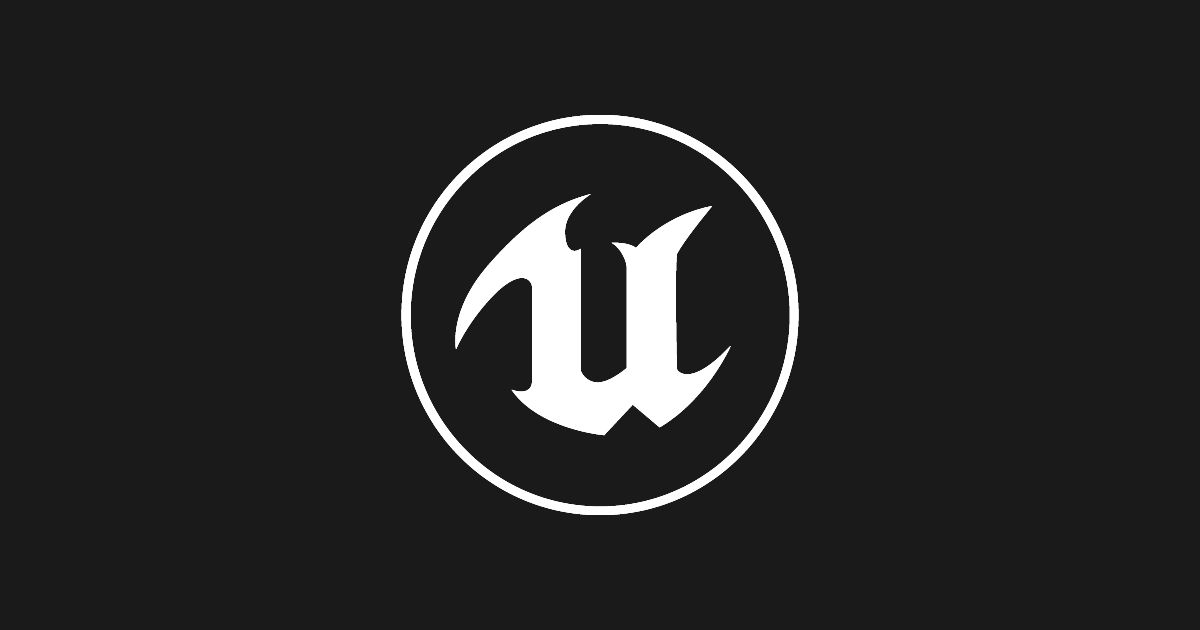
Domine os shortcuts básicos para melhorar sua produtividade nesta game engine
Unreal Engine é uma game engine desenvolvida pela Epic Games, que se tornou uma das ferramentas favoritas dos desenvolvedores de videogames. Entre muitas de suas vantagens está a de que a versão atual permite criar jogos para plataformas web, mobile e console.
Para que você seja um especialista no uso da engine, compilamos uma lista dos atalhos mais usados para poupar o seu tempo e esforço. Também mostramos como criar os próprios atalhos, de acordo com suas preferências e fluxos de trabalho.
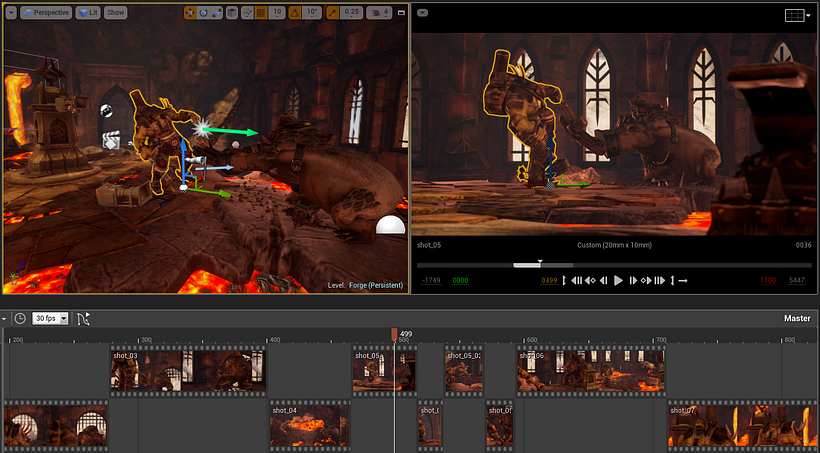
Atalhos mais comuns:
- Copiar: Ctrl + C
- Cortar: Ctrl + X
- Colar: Ctrl + V
- Salvar no Blueprint: Ctrl + S
- Pesquisar Blueprint atual: Ctrl + F
- Pesquisar em todos os Blueprints: Ctrl + Shift + F
- Excluir: Delete
- Desfazer: Ctrl + Z
- Refazer: Ctrl + Y
- Selecionar tudo: Ctrl + A
- Limpar seleção: Esc
- Mover seleção: setas
- Renomear: F2
- Abrir documento: F1
- Encontrar conteúdo no navegador: Ctrl + B
- Navegação por guias: Ctrl + Tab
- Abrir nível: Ctrl + O
- Play/Simular: Alt + P / Alt + S
- Mostrar navegação: P
- Zoom: usar a barra de rolagem do mouse
Atalhos de seleção de objetos:
- Agrupar e desagrupar: Ctrl + G / Shift + G
Isso permite que você organize elementos ou partes de um nível.
- Bloquear e desbloquear: botão direito do mouse -> Agrupar
O bloqueio permite mover elementos separados. Ao desbloquear, todos os elementos são combinados novamente.
Atalhos de transformação em design de níveis:
- Escalar: R
- Mover: W
- Girar: E
- Mover, redimensionar, alternar: barra de espaço
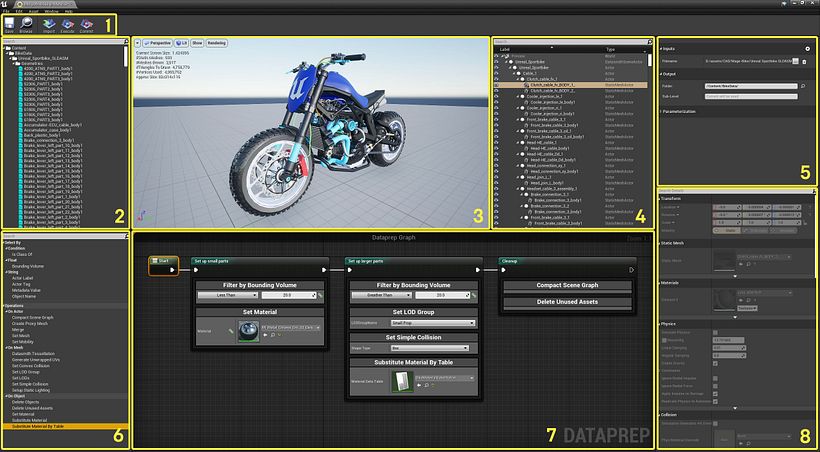
Atalhos de orientação de níveis:
- Focar: F
Focalizará Viewport em um objeto selecionado.
- Visão geral: G
Oculta ferramentas como grids e ícones, mostrando como o nível ficaria na realidade.
- Visualização em perspectiva: Alt + G
- Visualização frontal: Alt + H
- Visualização aérea: Alt + J
- Visualização lateral: Alt + K
Atalhos de jogo de mundo:
- Play: Alt + P
- Pausa: PAUSE
- Tela inteira: F11
- Console de comando: `/ ~
- Expulsar: F8
Atalhos de navegação de Viewport:
- Visualização de wireframe: Alt + 2
- Visualização escura: Alt + 3
- Visualização iluminada: Alt + 4
- Aumentar o tamanho do grid: Shift + [
- Diminuir o tamanho do grid: Shift +]
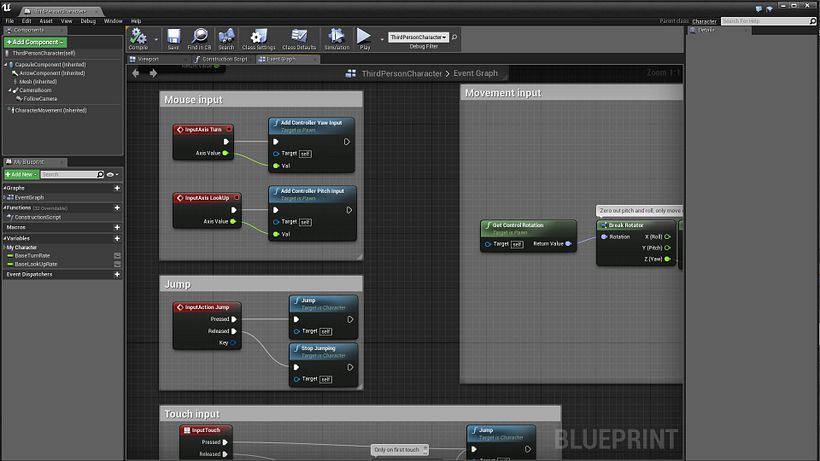
Atalhos de edição de níveis:
- Menu: botão direito do mouse
- Salvar tudo: Ctrl + S
- Colocar bookmark: Ctrl + 0-9
- Navegar por bookmarks: 0-9
- Ocultar seleção: H
- Mostrar ocultos: Ctrl + H
- Mover a seleção para o solo: End
- Mover o eixo (pivô) para o solo: Alt + End
- Mover bounds para o solo: Shift + End
- Trazer origem para o grid: Ctrl + End
- Selecionar todas as superfícies adjacentes ao solo: Shift + U
- Selecionar todas as superfícies adjacentes às encostas: Shift + Y
- Selecionar todas as superfícies adjacentes: Shift + J
- Selecionar todas as superfícies de muro: Shift + W
- Selecionar todas as superfícies no mesmo plano: Shift + C
- Encontrar no blueprint: Ctrl + K
- Mostrar Navigation Mesh: P
- Duplicar e transformar: Alt + Transform
Atalhos de modos:
- Modo de colocar atores em cena: Shift + 1
- Modo de pintura de cores e texturas: Shift + 2
- Modo de edição de paisagem: Shift + 3
- Modo de edição de folhagem: Shift + 4
- Modo de edição geométrica: Shift + 5
Como criar os próprios atalhos no Unreal Engine 4:
- Abra a janela Preferências do Editor, clique no menu Edit e, em seguida, em Keyboard Shortcuts.
- Você pode usar o campo Search para pesquisar comandos existentes.
- Para modificar atalhos, clique no campo de texto e digite o novo atalho.
- Para remover um atalho existente, clique no ícone vermelho de remover.
Download grátis os atalhos para Unreal Engine 4:
Cadastre-se Gratuitamente e baixe
Atalhos essenciais para Unreal Engine 4.pdf
Versão em português de @ntams.
Você também pode se interessar por:
- Um 'unicórnio' brasileiro dos jogos para celular
- 5 softwares de animação para seus projetos 2D
- Como engajar uma comunidade com aprendizados dos games





0 comentários